【Unity3D 灵巧小知识点】 ☀️ | 使用代码控制 Image图片层级渲染 顺序
【摘要】 Unity 小科普老规矩,先介绍一下 Unity 的科普小知识:Unity是 实时3D互动内容创作和运营平台 。包括游戏开发、r美术、建筑、汽车设计、影视在内的所有创作者,借助 Unity 将创意变成现实。Unity 平台提供一整套完善的软件解决方案,可用于创作、运营和变现任何实时互动的2D和3D内容,支持平台包括手机、平板电脑、PC、游戏主机、增强现实和虚拟现实设备。 也可以简单把 U...
Unity 小科普
老规矩,先介绍一下 Unity 的科普小知识:
- Unity是 实时3D互动内容创作和运营平台 。
- 包括游戏开发、r美术、建筑、汽车设计、影视在内的所有创作者,借助 Unity 将创意变成现实。
- Unity 平台提供一整套完善的软件解决方案,可用于创作、运营和变现任何实时互动的2D和3D内容,支持平台包括手机、平板电脑、PC、游戏主机、增强现实和虚拟现实设备。
- 也可以简单把 Unity 理解为一个游戏引擎,可以用来专业制作游戏!
Unity小知识点学习
使用代码控制 Image图片层级渲染 顺序
大家都知道,在Unity中,Image和Image之间有一个渲染顺序
就像下面这两个Image,要先渲染上面的Image,然后在渲染下面的Image(1)
这样的话,就是先渲染的在下面被遮挡,后渲染的在上面被显示
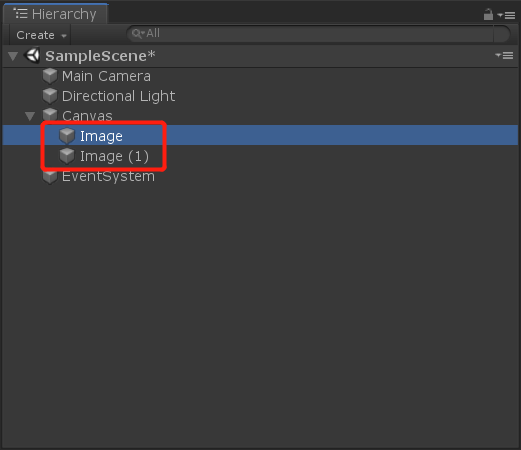
我们可以手动在编辑器设置好要显示的图片位置和顺序,也可以通过代码来控制
代码如下:
image1.transform.SetAsLastSibling();//最后渲染,执行后放到最上层
//image1.transform.SetAsFirstSibling();//最先渲染,执行后放到最下层
//image1.transform.SetSiblingIndex(10);//自定义层级显示,越接近0 越先渲染,数越大越后渲染。为负数时与SetAsFirstSibling效果相同
我这里通过代码控制Image最后渲染,点击鼠标左键的时候执行!
效果如下
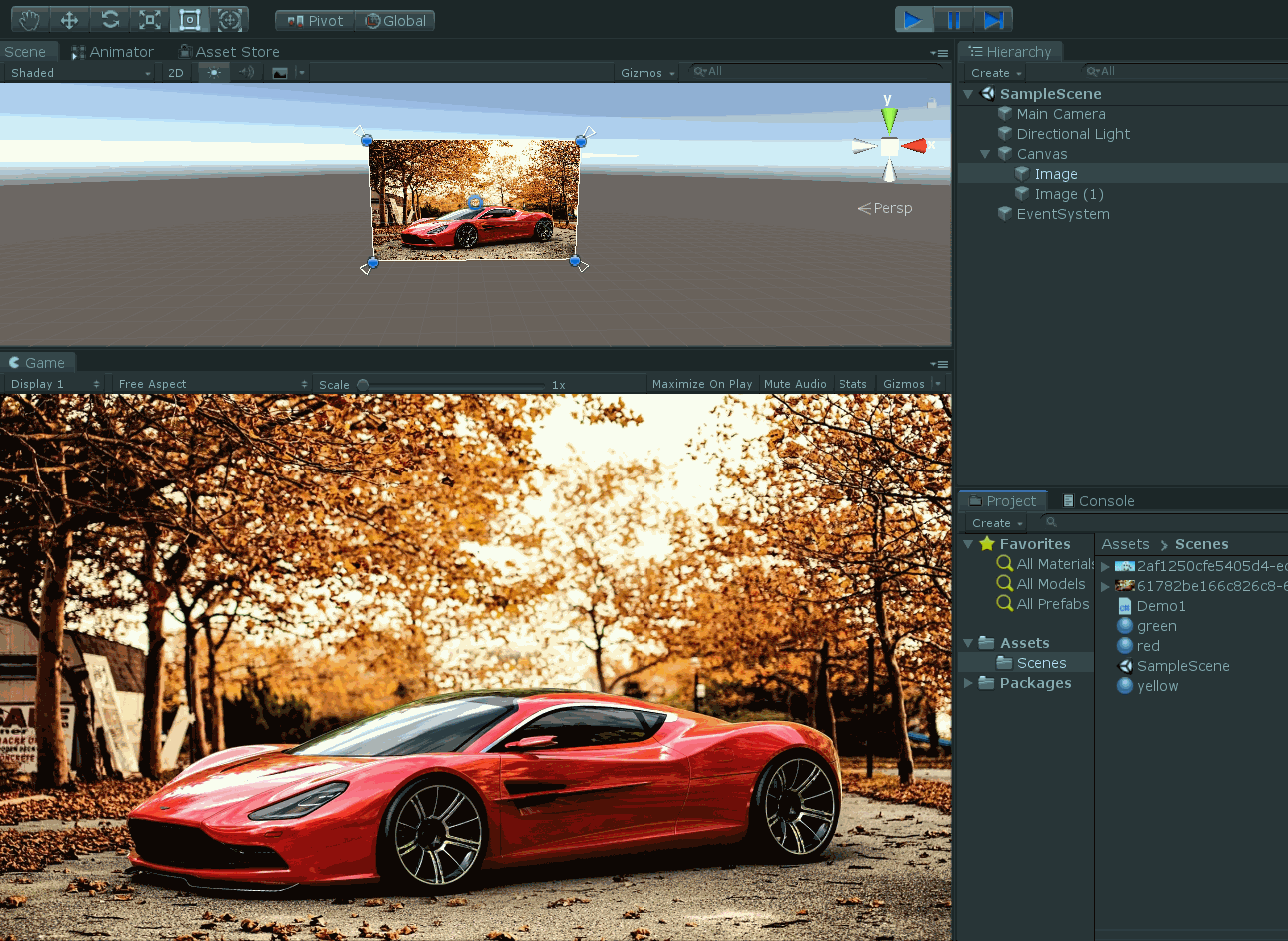
本来Image(1)是正常的渲染顺序,显示在上面,当我们点击鼠标左键执行了控制渲染顺序的方法
让Image最后渲染时,Image就会显示在Image(1)的上面了!
示例代码如下:
public class Demo1 : MonoBehaviour
{
public Image image1;
private void Update()
{
if (Input.GetMouseButtonDown(0))
{
image1.transform.SetAsLastSibling();//最后渲染,执行后放到最上层
//image1.transform.SetAsFirstSibling();//最先渲染,执行后放到最下层
//image1.transform.SetSiblingIndex(10);//自定义层级显示,越接近0 越先渲染,数越大越后渲染。为负数时与SetAsFirstSibling效果相同
}
}
}
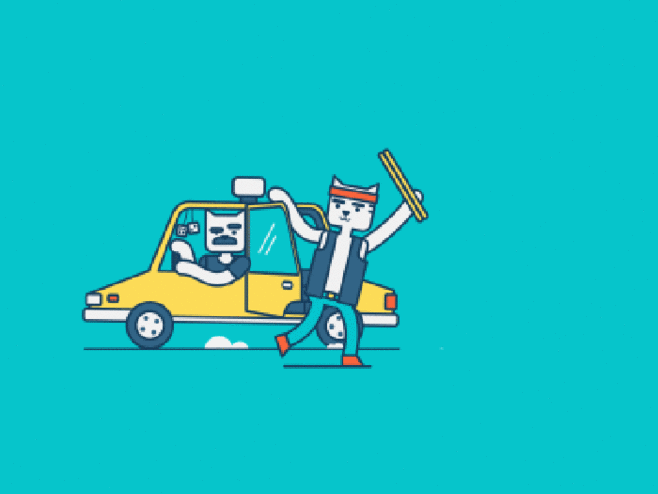
【声明】本内容来自华为云开发者社区博主,不代表华为云及华为云开发者社区的观点和立场。转载时必须标注文章的来源(华为云社区)、文章链接、文章作者等基本信息,否则作者和本社区有权追究责任。如果您发现本社区中有涉嫌抄袭的内容,欢迎发送邮件进行举报,并提供相关证据,一经查实,本社区将立刻删除涉嫌侵权内容,举报邮箱:
cloudbbs@huaweicloud.com
- 点赞
- 收藏
- 关注作者


评论(0)